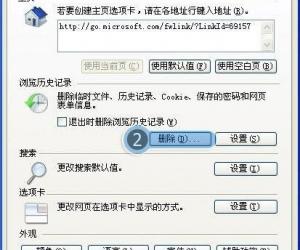ev录屏如何录制游戏视频?确保画质清晰
发布时间:2020-04-30 16:27:20作者:知识屋
ev录屏软件是一款非常实用的免费录屏软件,但有些用户不知道如何用ev录屏软件来录制游戏视频,今天我们就来演示一下。
ev录屏如何录制游戏视频?
1、点击桌面图标,打开ev录屏软件。

2、在常规中选择点击【本地录制】。
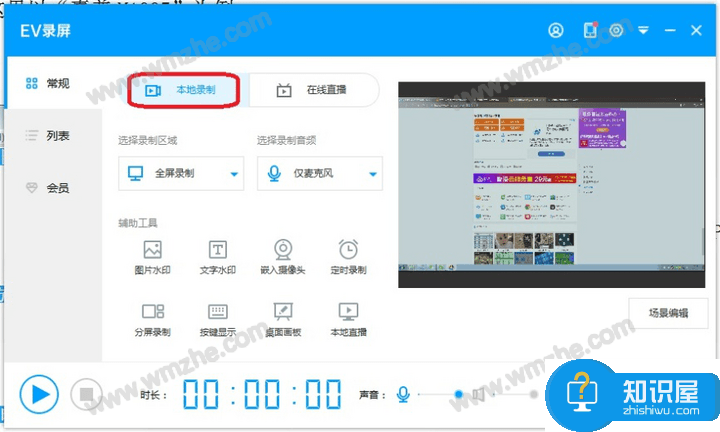
3、在选择录制区域下选择视频录制区域,录制游戏视频选择【全屏录制】或【区域录制】。这里选【全屏录制】。
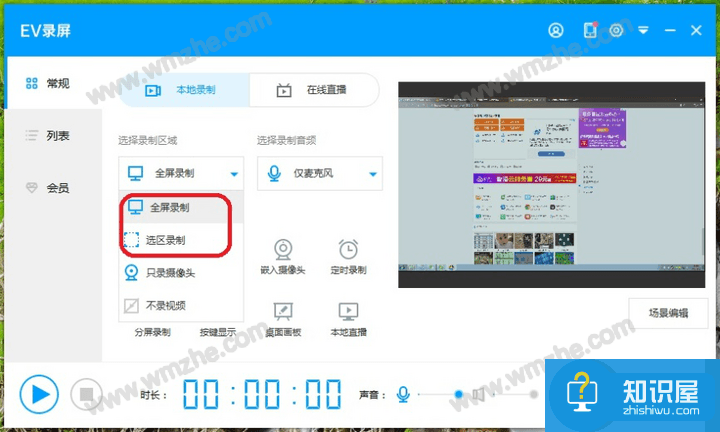
4、在选择录制音频下选择【仅系统声音】,如果游戏要加解说的话,可以选择【麦和系统声音】或【仅麦声音】。
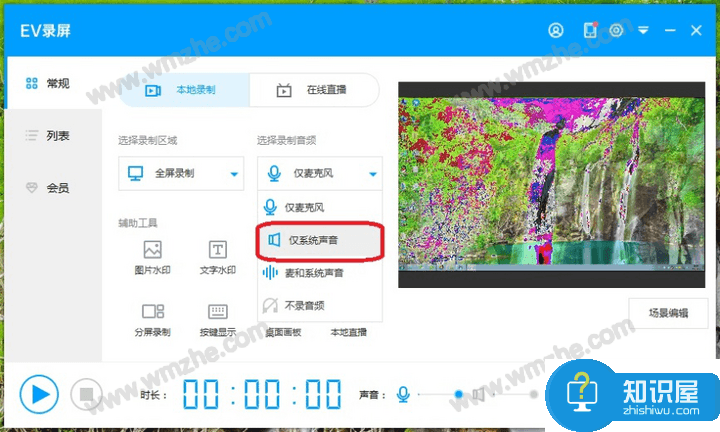
5、点击右上方齿轮,打开设置窗口,在【录屏设置】中将“视频帧率(fps)”设置为【30】以上,勾选“抓取窗口加强”,然后点击【更改】将录制视频的保存位置设置在非系统盘上。
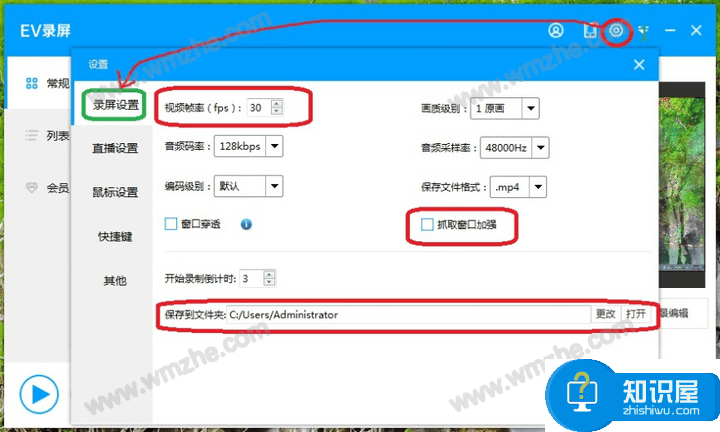
6、点击【快捷键】,记一下开始/暂停和停止录制的快捷键。
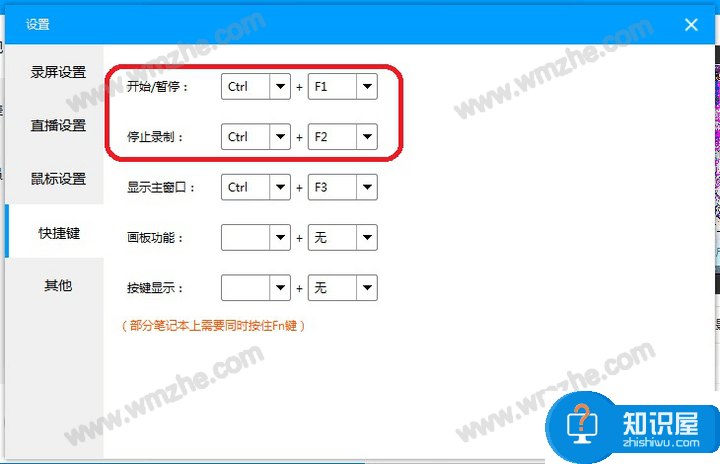
7、打开要录制的游戏,点击录屏开始图标。
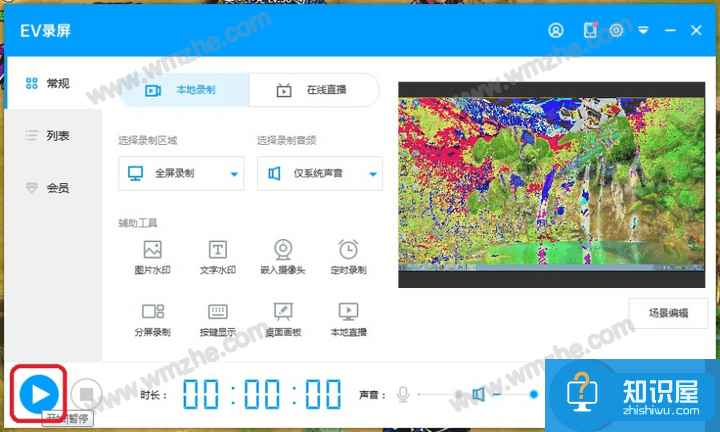
8、对如图游戏进行了录制,可通过右侧悬浮小球进行暂停/开始和停止的操作;也可以使用快捷键Ctrl+F1(默认)开始/暂停录制, Ctrl+F2结束录制。
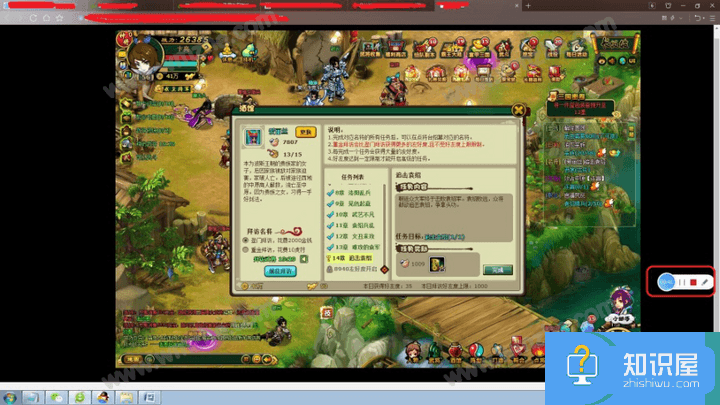
9、视频录制完成后,EV录屏会自动转到列表,在这里显示刚刚录制的视频,点击该视频右侧更多图标,在下拉菜单中可对视频进行播放、重命名、转码、上传等操作。
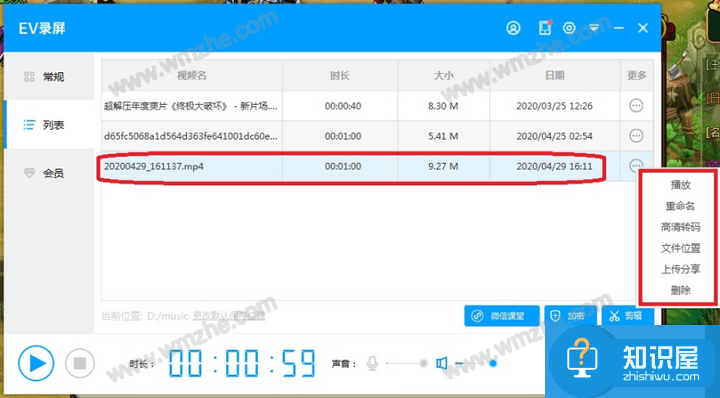
以上就是关于ev录屏软件如何录制游戏视频的介绍,了解更多精彩教程资讯,关注zhishiwu.com。
知识阅读
软件推荐
更多 >-
1
 一寸照片的尺寸是多少像素?一寸照片规格排版教程
一寸照片的尺寸是多少像素?一寸照片规格排版教程2016-05-30
-
2
新浪秒拍视频怎么下载?秒拍视频下载的方法教程
-
3
监控怎么安装?网络监控摄像头安装图文教程
-
4
电脑待机时间怎么设置 电脑没多久就进入待机状态
-
5
农行网银K宝密码忘了怎么办?农行网银K宝密码忘了的解决方法
-
6
手机淘宝怎么修改评价 手机淘宝修改评价方法
-
7
支付宝钱包、微信和手机QQ红包怎么用?为手机充话费、淘宝购物、买电影票
-
8
不认识的字怎么查,教你怎样查不认识的字
-
9
如何用QQ音乐下载歌到内存卡里面
-
10
2015年度哪款浏览器好用? 2015年上半年浏览器评测排行榜!